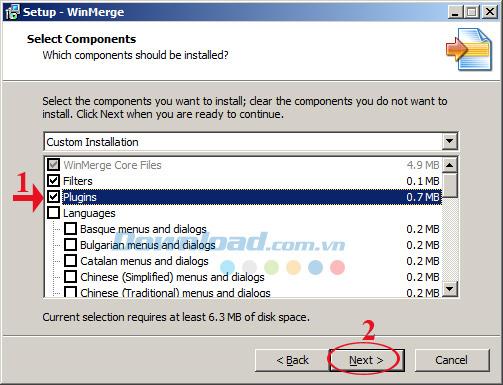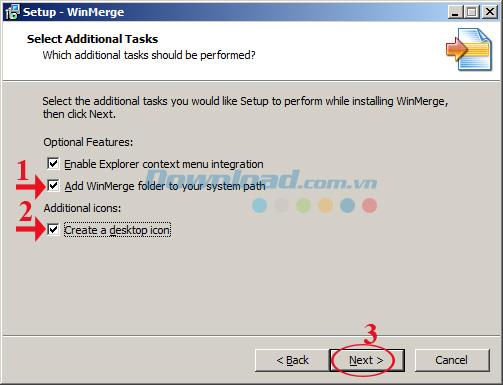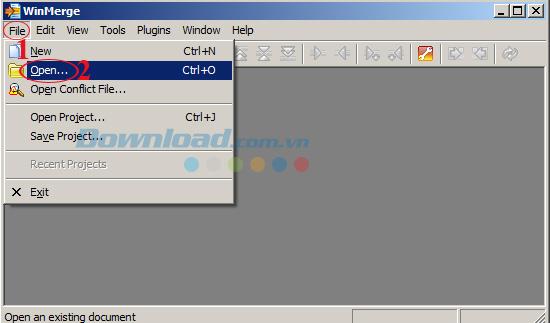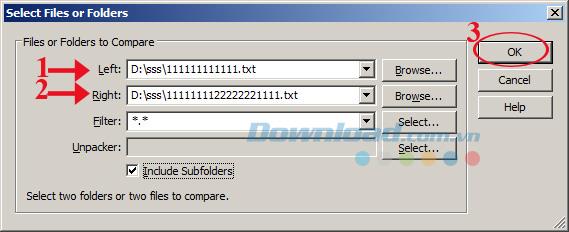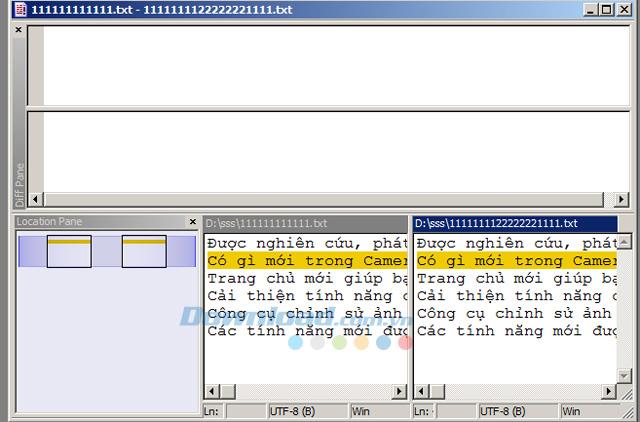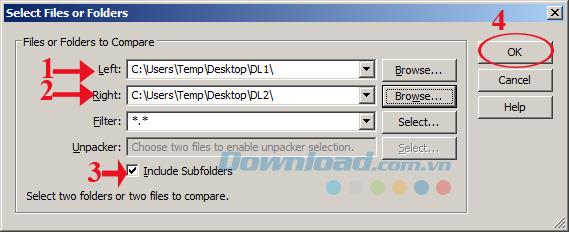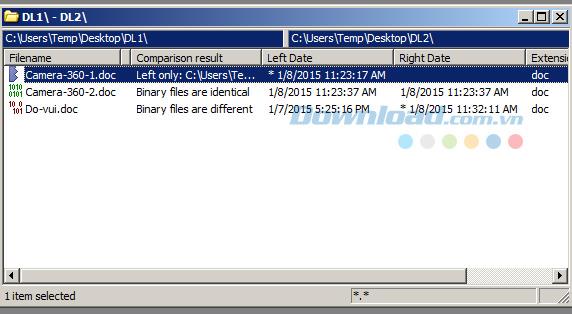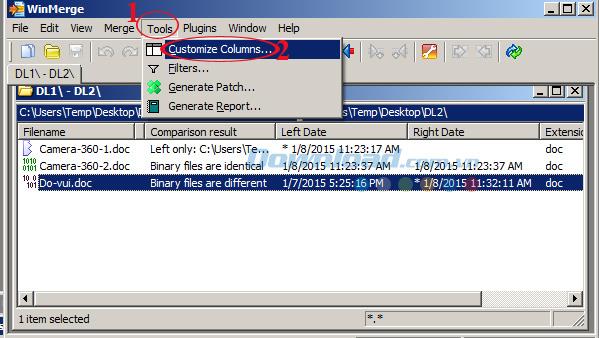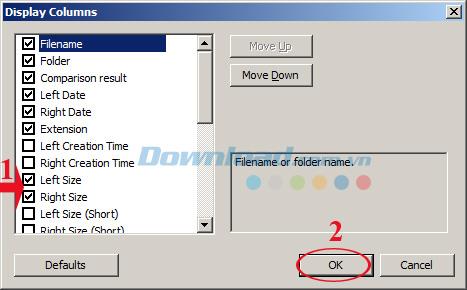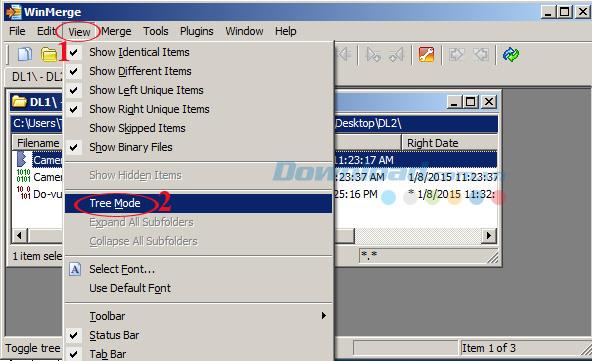در فرآیند استفاده از رایانه خود ، شما اغلب فایلها یا پوشه ها را در درایوهای مختلف کپی می کنید ، پس از یک دوره استفاده باعث می شود هارد دیسک شما با گرفتن پرونده های کپی شده ، فضای دیسک را به هم ریخته و از بین برود. سخت
اما یافتن فایل های تکراری در آن داده ها واقعاً کار ساده ای نیست ، علاوه بر این برخی از پرونده هایی که داده های بیشتری را به روز می کنید. آیا راهی برای تمیز کردن و نگه داشتن جدیدترین و به روزترین پرونده ها وجود دارد؟ لطفاً برای مقایسه فایلها یا پوشه ها به راحتی به مقاله زیر مراجعه کنید:
دستورالعمل نصب WinMerge:
شما نصب WinMerge عادی زمانی که داشتن پنجره انتخاب قطعات ، لطفا تیک آیتم اضافی پلاگین به نصب برنامه های اضافی همراه با قدرت افزایش یافته است از این کار ابزار است.
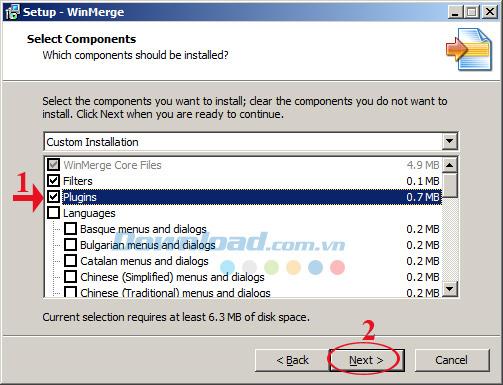
و هنگامی که نوبت به پنجره S انتخاب تکالیف اضافی رسید ، کادر را علامت بزنید :
- پوشه WinMerge را به مسیر سیستم خود اضافه کنید: برای ایجاد یک پوشه کار جداگانه برای WinMerger در رایانه ، به سرعت در رفع خطاها هنگام ترکیب پوشه ها در رایانه خود با یکدیگر کمک کنید.
- فعال کردن یکپارچه سازی منوی زمینه اکسپلورر: به ادغام در منوی کلیک راست راست Explorer اجازه می دهد.
- ایجاد یک آیکون دسکتاپ: T ایجاد دسکتاپ آیکون خارج.
سپس برای ادامه بر روی Next کلیک کنید .
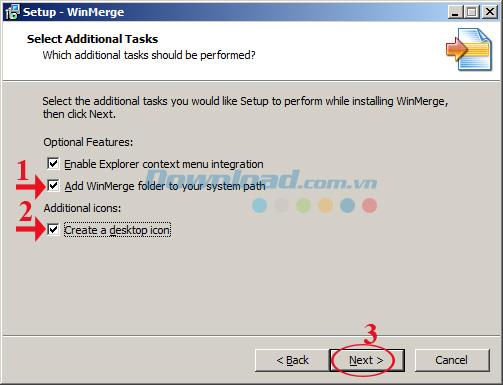
سپس بر روی Next ... Next کلیک کنید و صبر کنید تا مراحل نصب تمام شود.
دستورالعمل استفاده از WinMerge:
1. مقایسه پرونده ها:
مرحله 1: WinMerge را باز کنید ، در رابط اصلی نرم افزار ، روی زبانه File کلیک کنید ، گزینه Open یا نماد پوشه زرد را در نوار ابزار انتخاب کنید.
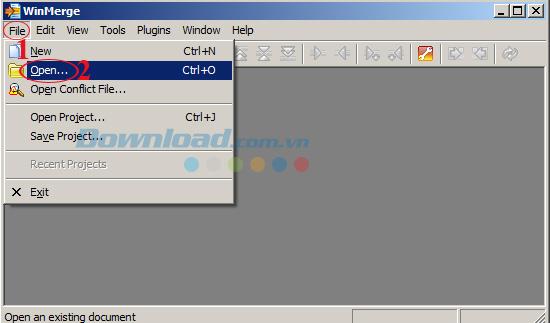
مرحله 2: پنجره Select Files یا Folders ظاهر می شود. در سمت چپ و راست ، بر روی مرور ... کلیک کنید تا 2 پرونده برای مقایسه باز شود. سپس بر روی OK کلیک کنید تا تفاوت بین 2 پرونده را بررسی کنید.
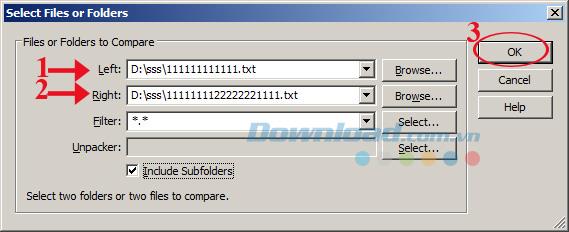
مرحله 3: اکنون که می توانید متن را در این پنجره مقایسه کنید ، تفاوت بین دو پرونده در متن برجسته زرد برجسته شده است ، با نگاهی به این نکته که می دانید کدام دو پرونده در پاراگراف درست متفاوت هستند. .
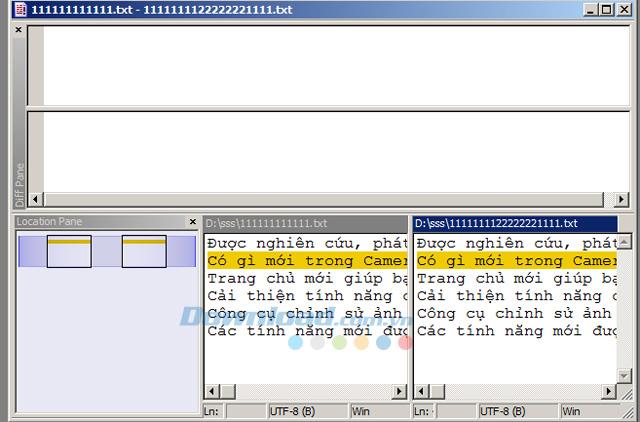
2. دایرکتوری ها را مقایسه کنید:
مرحله 1: برای مقایسه پوشه ها ، در پنجره Select Files یا Folders ، بر روی Browse ... در سمت چپ و راست کلیک کنید تا 2 پوشه برای مقایسه انتخاب کنید. اگر زیر پوشه های اضافی در آن پوشه وجود دارد ، جعبه Includ Subfolders را انتخاب کنید . سپس بر روی OK کلیک کنید تا تفاوت بین 2 پوشه را بررسی کنید.
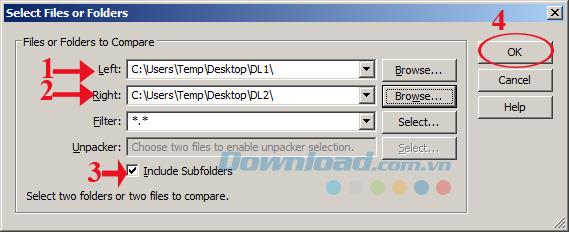
مرحله 2: در این پنجره نتایج قابل مقایسه را 2 پوشه انتخاب شده، اگر در نتیجه مقایسه که می بینید به نظر می رسد یادداشت فایل های باینری که یکسان یعنی یکسان، به نظر می رسد یادداشت ها وجود دارد فایل های باینری متفاوت هستند یعنی اختلافاتی وجود دارد. اگر می خواهید بدانید که کدام پرونده به روز شده و کاملتر است ، قسمتهای Left Date و Right Date به طور خودکار قبل از تاریخ و زمان پرونده ، نماد * به شما اختصاص می یابد . همچنین ، اگر می خواهید در مورد فرمت های فایل اطلاعات بیشتری کسب کنید ، به ستون افزودنی مراجعه کنید.
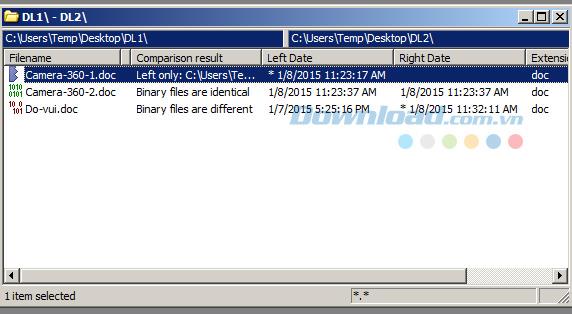
مرحله 3: برای پرونده های Word یا Media ، بارها در قسمت Date نمی توان هیچ پرونده تازه به روز شده را شناسایی کرد. حال باید اندازه پرونده را با رابط اصلی نرم افزار مشاهده کنید ، روی زبانه Tools کلیک کنید ، Customize Columns را انتخاب کنید ...
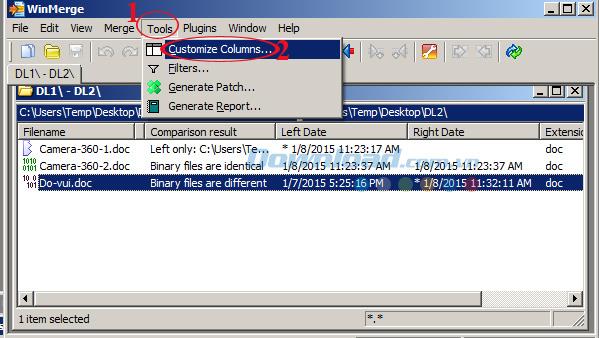
پنجره Display Columns ظاهر می شود ، کادرهای چپ و اندازه راست را انتخاب کرده و OK را بزنید . حال می خواهید بدانید که کدام پرونده ها به روز شده اند ، علاوه بر جستجو در پرونده ها با نماد * ، می توانید در اندازه نیز جستجو کنید.
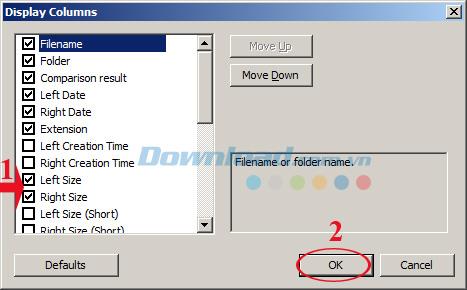
به طور معمول ، هنگام نمایش نتایج ، پرونده های موجود در زیر پوشه ها نیز بسیار گیج کننده به نظر می رسند. بنابراین ، باید به View بروید ، Tree Mode را انتخاب کنید تا درخت پوشه از بین برود .
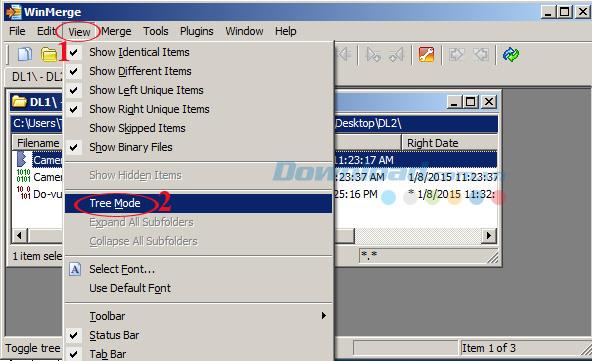
از طریق آن ، شما برای پاک کردن فضای ذخیره سازی ، اقدام به تمیز کردن پرونده های تکراری می کنید. علاوه بر این ، می توانید به نرم افزار زیر مراجعه کنید: AtomicCleaner ، TuneUp Utilities 2014 ، CleanUp! ... برای تمیز کردن پرونده های ناخواسته و بهینه سازی سیستم.
لطفاً به ویدیو نحوه استفاده از WinMerge مراجعه کنید:
برای شما آرزوی موفقیت آمیز دارم